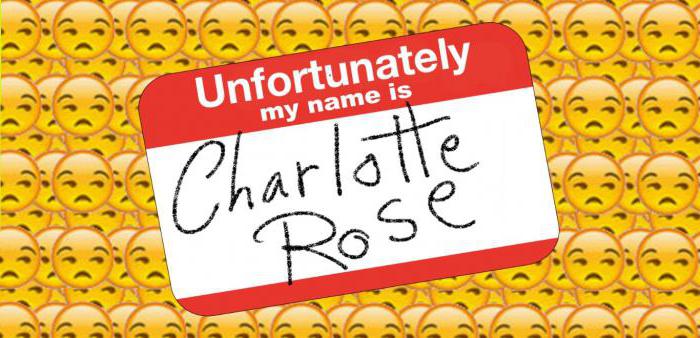- Именование файлов
- Особенности имен в oc Windows
- Создание каталогов (папок)
- Какие правила записи имени файла следует соблюдать: основные требования
- Общее правило именования файла (папки)
- Правильное именование файлов, папок и выбор их места нахождения
- Практичные правила именования
- Правила именования файлов windows
Именование файлов
По способам именования файлов различают “короткое” и “длинное” имя. До появления операционной системы Windows 95 общепринятым способом именования файлов было соглашение 8.3. Согласно этому соглашению, принятому в MS-DOS, имя файла состоит из двух частей: собственно имени и расширения имени.
На имя файла отводится 8 символов, а на его расширение — 3 символа. Имя от расширения отделяется точкой. Как имя, так и расширение могут включать только алфавитно-цифровые символы латинского алфавита и символ подчеркивания, имя не может начинаться с цифры.
Соглашение 8.3 не является стандартом, и потому в ряде случаев отклонения от правильной формы записи допускаются как операционной системой, так и ее приложениями. Сегодня имена файлов, записанные в соответствии с соглашением 8.3, считаются “короткими”.
Основным недостатком “коротких” имен является их низкая содержательность.
С появлением операционной системы Windows 95 было введено понятие “длинного” имени оно может содержать до 256 символов.
“Длинное” имя может содержать любые символы, кроме девяти специальных: \ / | : * ? » . В имени разрешается использовать пробелы и несколько точек. Расширением имени считаются все символы, идущие после последней точки.
Особенности имен в oc Windows
Использование “длинных” имен файлов в операционных системах Windows имеет ряд особенностей.
1. Если “длинное” имя файла включает пробелы, то в служебных операциях его надо заключать в кавычки. Рекомендуется не использовать пробелы, а заменять их символами подчеркивания.
2. В корневой папке диска (на верхнем уровне иерархической файловой структуры) нежелательно хранить файлы с длинными именами — в отличие от прочих папок в ней ограничено количество единиц хранения, причем, чем длиннее имена, тем меньше файлов можно разместить в корневой папке.
3. Кроме ограничения на длину имени файла (256 символов) существует гораздо более жесткое ограничение на длину полного имени фата (в него входит путь доступа к файлу, начиная от вершины иерархической структуры). Полное имя не может быть длиннее 260 символов.
4. Разрешается использовать символы любых алфавитов.
5. Прописные и строчные буквы не различаются операционной системой. Для нее имена Письмо.txt и письмо.txt соответствуют одному и тому же файлу. Однако символы разных регистров исправно отображаются операционной системой, и, если для наглядности надо использовать прописные буквы, это можно делать.
6. Расширение имени файла рассказывает операционной системе, исполняющей программе или пользователю, к какому типу относятся данные, содержащиеся в файле, и о формате, в котором они записаны.
Системы Windows 95/98 имеют средства для регистрации свойств типов файлов по расширению их имени, поэтому во многих случаях выбор расширения имени файла не является частным делом пользователя. Приложения этих систем предлагают выбрать только основную часть имени и указать тип файла, а соответствующее расширение имени приписывают автоматически.
Создание каталогов (папок)
Каталог (папка) – справочник (специальная информационная структура), содержащий информацию о группе файлов, каталогов, хранимых совместно на одном носителе. Все современные операционные системы позволяют создавать каталоги.
Правила присвоения имени каталогу ничем не отличаются от правил присвоения имени файлу, хотя негласно для каталогов не принято задавать расширения имен.
Каждому подкаталогу, как и файлу, в корневом каталоге соответствует 32-байтный элемент каталога, содержащий имя, его атрибуты (архивный, скрытый, системный и «только для чтения»), дату и время создания (или внесения в него последних изменений), а также прочую информацию. Для файловых систем FAT положение корневого каталога на разделе и его размер жестко зафиксированы.
Особенности OC Windows. До появления операционной системы Windows 95 при описании иерархической файловой структуры использовался введенный выше термин каталог. С появлением этой системы был введен новый термин — папка
В том, что касается обслуживания файловой структуры носителя данных, эти термины равнозначны: каждому каталогу файлов на диске соответствует одноименная папка операционной системы. Основное отличие понятий папка и каталог проявляется не в организации хранения файлов, а в организации хранения объектов иной природы. Так, например, в Windows существуют специальные папки, представляющие собой удобные логические структуры, которым не соответствует ни один каталог диска (Панель управления, Принтеры, Назначенные задания).
Какие правила записи имени файла следует соблюдать: основные требования
В работе на компьютере пользователь должен придерживаться определенных правил. Именование файлов и выбор места их хранения имеют важное значение.
Пользователи всегда делились на две категории: просто пользователи и программисты (разработчики). В далеком прошлом именование используемых объектов было строго фиксированным, а большинство операционных систем и приложений следили за действиями пользователя. В настоящее время, в эпоху всеобщей «интеллектуализации» приложений, облачных решений и нетипированных данных стало доступным многое, но следует далеко не всем пользоваться.
Общее правило именования файла (папки)
Какие правила записи имени файла следует соблюдать, чтобы файл всегда был доступен, открывался нужным приложением и в случае непредвиденных обстоятельств его можно было восстановить или сделать резервную копию? В имени не должно быть никаких специальных, а тем более невидимых знаков. К специальным относится всё, что находится за пределами:
Крайне нежелательно использовать в имени пробел. В некоторых случаях допустимо применять символ «.», но желательно этого не делать. Исторически точка отделяла имя файла от его расширения — это классика компьютерного жанра, и лучше её оставить в покое.
», как правило, не вызывает затруднений, но это следует делать с осторожностью, поскольку многие приложения критичны к этим символам и могут просто не открыть файл. Обычно этими знаками манипулируют только профессионалы.
Невидимых символов не меньше, чем видимых, далеко не все приложения позволяют пользователю их использовать, но на практике возможно многое, что не может предусмотреть программист в своей программе.
Невидимым может стать символ при смене кодировки. Большинство приложений отобразит такую ситуацию кракозябрами или более эстетично знаками «?». В обоих случаях файл не будет открыт и доступен.
Правильное именование файлов, папок и выбор их места нахождения
Для спокойной работы на компьютере важно не только знать, какие правила записи имени файла следует соблюдать, но и как именовать и выбирать места их хранения.
Пользователь, уважающий свои данные и документы, старающийся их держать в полном порядке и безопасно хранить, не должен использовать ничего из того, что предлагает операционная система:
- «Рабочий стол»;
- «Мои документы»;
- «Мои рисунки»;
- «Мои презентации».
Все эти папки находятся в недрах операционной системы, доступны через ссылки, при крахе системы или воздействии вредоносного кода (вируса) будут моментально поражены, утеряны или украдены.
Всегда следует использовать папку (папки) с осознанно выбранным именем на диске D. В настоящее время практически все операционные системы и популярные приложения относятся положительно к буквам русского алфавита. Но крайне нежелательно разбавлять выбранные имена точками и пробелами.
Последовательность букв в имени папки, как и файла должна быть непрерывной. Символы дефиса «-» и подчеркивания «_» допустимы и безопасны в именовании, но точек и пробелов нужно избегать.
Практичные правила именования
Практика работы пользователей привнесла много в то, как нужно работать на компьютере. Вот какие правила записи имени файла следует соблюдать (список):
- Только буквы (любого регистра) латинского или русского алфавита, цифры, знаки дефиса и подчеркивания.
- Никаких пробелов и точек.
- Файлы не должны храниться на рабочем столе или диске C.
Этих правил достаточно для безопасной работы с файлами.
При именовании файлов рекомендуется придерживаться их смысла, а помещать в папки по тематике. Кроме того, отличным правилом будет создание в тематических папках подпапок по рабочим дням в формате «ггммдд», в этом случае всегда можно будет найти файл по дате его создания, да и в день пользователь обычно не создает более десятка файлов.
Привычка оформлять тематические папки для хранения файлов по их назначению, а в этих папках — подпапки по рабочим дням — очень аккуратная и безопасная работа!
Правила именования файлов windows
Все файловые системы, поддерживаемые Windows, используют концепцию файлов и каталогов для доступа к данным, хранящимся на диске или устройстве. Разработчики Windows, работающие с API-интерфейсами Windows для ввода-вывода файлов и устройств, должны понимать различные правила, соглашения и ограничения имен файлов и каталогов.
Доступ к данным можно получить с дисков, устройств и общих сетевых ресурсов с помощью интерфейсов API файлового ввода-вывода. Файлы и каталоги, наряду с пространствами имен, являются частью концепции пути, который представляет собой строковое представление того, где получить данные, независимо от того, на диске они, или устройстве, или сетевом ресурсе.
Имена файлов и каталогов
Все файловые системы придерживаются одних и тех же общих соглашений об именовании для отдельного файла: имя базового файла и необязательное расширение, разделяемые точкой. Однако, у каждой файловой системы, ()NTFS, и cdfs, NTFS или exFAT, FAT и FAT32, могут быть особые и иные правила о формировании отдельных компонентов пути к каталогу или файлу.
Обратите внимание, что каталог — это просто файл со специальным атрибутом, обозначающим его как каталог, но он также должен следовать всем тем же правилам именования, что и обычный файл. Поскольку термин «каталог» просто относится к определенному типу файлов в отношении файловой системы, мы будем использовать общий термин «файл» для охвата понятий каталогов и файлов данных как таковых. Из-за этого, если не указано иное, любые правила именования или использования или примеры для файла также должны применяться к каталогу. Термин путь относится к одному или нескольким каталогам, обратным косым чертам и, возможно, имени тома.
Ограничения количества символов также могут различаться и варьироваться в зависимости от используемой файловой системы и формата префикса имени пути. Это еще больше осложняется поддержкой механизмов обратной совместимости. Например, старая файловая система MS-DOS FAT поддерживает не более 8 символов для имени базового файла и 3 символа для расширения, в общей сложности 12 символов, включая разделитель точку. Файловые системы Windows FAT и NTFS не ограничиваются этим, поскольку они имеют поддержку длинных имен файлов, но они по-прежнему поддерживают предыдущие версии имен файлов.
Правила именования файлов
Следующие основные правила позволяют приложениям создавать и обрабатывать допустимые имена файлов и каталогов независимо от файловой системы:
- Используйте точку, чтобы отделить имя базового файла от расширения в имени каталога или файла.
- Используйте обратную косую черту (\) для разделения компонентов пути. Обратная косая черта отделяет имя файла от пути к нему, и одно имя каталога от другого имени каталога в пути. Нельзя использовать обратную косую черту в имени файла или каталога, потому что это зарезервированный символ, который разделяет имена на составляющие.
- Не думайте о чувствительности к регистру. Например, можно считать имена OSCAR, Oscar и oscar одинаковыми, хотя некоторые файловые системы (например, файловая система, совместимая с POSIX) могут рассматривать их как разные. Обратите внимание, что NTFS поддерживает семантику POSIX для учета регистра, но это не поведение по умолчанию.
- Обозначения томов (буквы дисков) не учитывают регистр символов. Например,» D:\ «и» d:\ » – это одно и то же.
- Используйте любой символ на текущей кодовой странице для имени, включая символы Юникода и символы в расширенном наборе символов (128-255), за исключением следующих:
- Следующие зарезервированные символы:
- (больше)
- : (двоеточие)
- » (двойная кавычка)
- / (косая черта)
- \ (обратная косая черта)
- | (вертикальный стержень или символ трубы)
- ? (вопросительный знак)
- * (звездочка)
- Целое нулевое значение, иногда называемое символом ASCII NUL.
- Символы, целочисленные представления которых находятся в диапазоне от 1 до 31, за исключением альтернативных потоков данных, где эти символы разрешены.
- Любой другой символ, который целевая файловая система не разрешает использовать.
- Следующие зарезервированные символы:
- Используйте точку как компонент каталога в пути для представления текущего каталога, например».\temt.txt.».
- Используйте две последовательных точки (..) как компонент каталога в пути для представления родительского каталога текущего каталога, например»..\temp.txt.»
- Не используйте следующие зарезервированные имена для имени файла: CON, PRN, AUX, NUL, COM1, COM2, COM3, COM4, COM5, COM6, COM7, COM8, COM9, LPT1, LPT2, LPT3, LPT4, LPT5, LPT6, LPT7, LPT8, и LPT. Также избегайте этих имен, за которыми следует расширение; например, NUL.txt не рекомендуется.
- Не завершайте имя файла или каталога пробелом или точкой. Хотя файловая система может поддерживать такие названия, оболочка и пользовательский интерфейс Windows не будут работать с этим. Однако допустимо указывать точку в качестве первого символа имени. Например, «.temp».
Короткие и длинные имена
Длинным именем файла считается любое имя файла, которое превышает соглашение об именовании стиля MS-DOS (также называемое схема 8.3). При создании длинного имени файла Windows может также создать короткую форму имени 8.3, называемую псевдонимом 8.3 или коротким именем, и сохранить ее на диске. Это 8.3 псевдонимы могут быть отключены по соображениям производительности либо по всей системе, либо для указанного тома, в зависимости от конкретной файловой системы.
Во многих файловых системах имя файла будет содержать тильду (
) в каждом компоненте имени, которое слишком длинное, чтобы соответствовать правилам именования 8.3.
Не все файловые системы могут следовать соглашение о подстановке тильды, и системы могут быть настроены на отключение 8.3 генерации псевдонимов, даже если они обычно поддерживают его. Поэтому не следует делать предположение, что псевдоним 8.3 уже существует на диске.
По запросу 8.3 имена файлов, длинные имена файла или полный путь к файлу из системы, рассмотрите следующие варианты:
- Чтобы получить 8.3 форму длинного имени файла, используйте функцию GetShortPathName.
- Чтобы получить версию короткого имени длинного файла, используйте функцию GetLongPathName.
- Чтобы получить полный путь к файлу, используйте функцию GetFullPathName.
В новых файловых системах, таких как NTFS, exFAT, UDFS и FAT32, Windows сохраняет длинные имена файлов на диске в Юникоде, что означает, что исходное длинное имя файла всегда сохраняется. Это верно, даже если длинное имя файла содержит расширенные символы, независимо от кодовой страницы, которая активна во время операции чтения или записи диска.
Файлы, использующие длинные имена файлов, могут быть скопированы между разделами файловой системы NTFS и разделами файловой системы Windows FAT без потери информации об имени файла. Это может быть неверно для старых MS-DOS FAT и некоторых типов cdfs (CD-ROM) файловых систем, в зависимости от фактического имени файла. В данном случае, если это возможно, подставляется короткое имя файла.

Автор этого материала — я — Пахолков Юрий. Я оказываю услуги по написанию программ на языках Java, C++, C# (а также консультирую по ним) и созданию сайтов. Работаю с сайтами на CMS OpenCart, WordPress, ModX и самописными. Кроме этого, работаю напрямую с JavaScript, PHP, CSS, HTML — то есть могу доработать ваш сайт или помочь с веб-программированием. Пишите сюда.